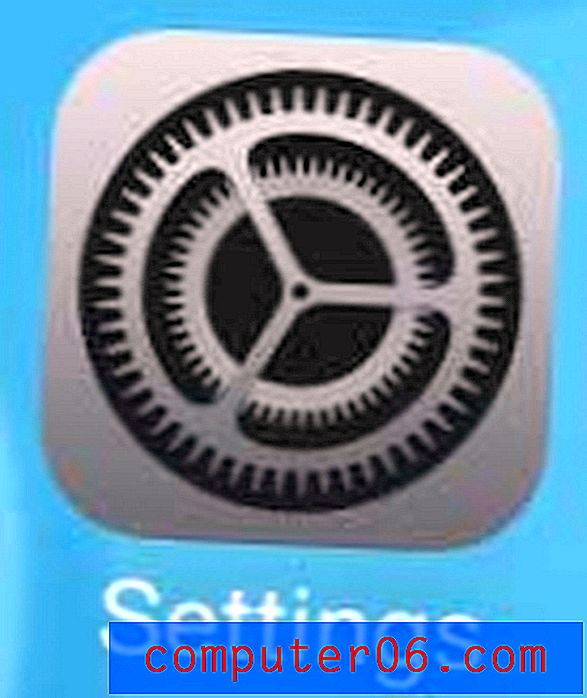Jak převést CSV do Excelu 2010
Formát souboru Excel 2010, xlsx, je schopen ukládat více listů v sešitu, který jste vytvořili. Použití více listů v jednom sešitu je ideálním řešením, pokud máte spoustu různých tabulek, které souvisejí se stejným tématem a chcete získat přístup ke všem těmto datům, aniž byste museli otevírat spoustu různých souborů.
Na druhou stranu jsou soubory CSV v podstatě textové soubory, kde jsou buňky, sloupce a řádky odděleny oddělovačem, například čárkou. Jedná se o velmi populární typy souborů z důvodu jejich rozmanitosti a kompatibility s řadou různých souborů. Excel 2010 je kompatibilní se soubory CSV a otevře je stejným způsobem, jako by otevřel soubor .xlsx. Soubory CSV však mají pouze jeden list a pokud se pokusíte uložit soubor CSV v Excelu, uloží se jako soubor CSV, pokud ručně neupravíte typ souboru. Takže můžete použít Excel 2010 k převodu vašeho souboru CSV, nebo, pokud nemáte Excel 2010, můžete použít převaděč online a převést soubor na typ souboru .xlsx.
Jak převést soubor CSV na XLSX v aplikaci Excel 2010
Excel 2010 je velmi všestranný program a lze otevřít téměř jakýkoli typ formátu souboru, který vytváří tabulkové informace. Jakmile je soubor otevřen v Excelu, je také poměrně snadné převést soubor na jakýkoli jiný typ souboru, který Excel dokáže vytvořit. Excel však nevybere výchozí formát souboru, ale spíše se pokusí udržet soubor ve stejném formátu, s jakým začal. V některých případech se souborem CSV to nebude možné. Pokud například otevřete soubor CSV v aplikaci Excel 2010, ale do něj přidáte druhý list, zobrazí se při ukládání souboru jako soubor CSV upozornění, že formát souboru není kompatibilní s více listy a můžete si vybrat, zda chcete pouze chcete uložit aktivní list jako CSV nebo pokud chcete zvolit jiný formát souboru.
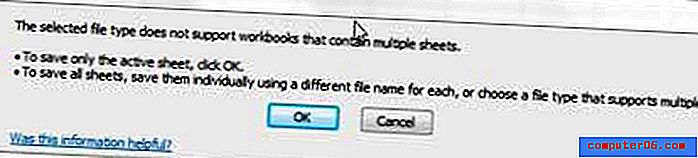
Soubor CSV můžete převést na soubor Excel 2010 kliknutím na kartu Soubor v horní části okna a poté na možnost Uložit jako .
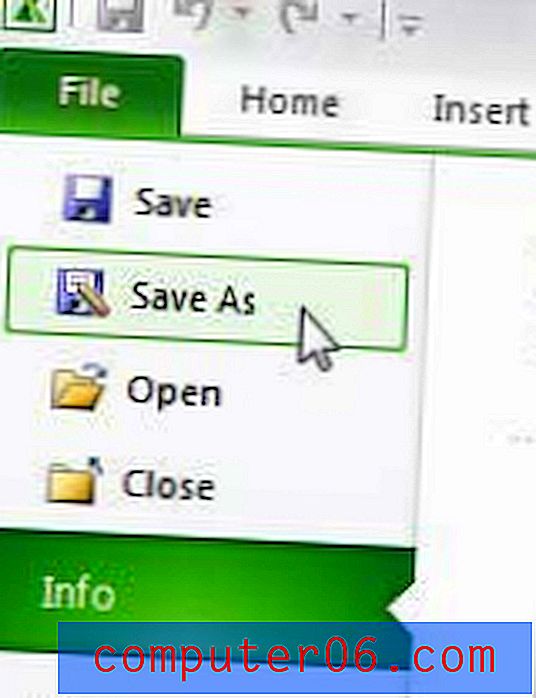
Klikněte na rozevírací nabídku napravo od položky Uložit jako typ a v horní části seznamu vyberte možnost Sešit Excel . Do pole Název souboru zadejte název nového souboru a klikněte na tlačítko Uložit .

Nyní budete mít soubor .xlsx aplikace Excel 2010, který se skládá z dat souboru CSV, který jste původně otevřeli.
Jak převést soubor CSV na XLSX bez Excel 2010
Ideálním řešením pro převod souboru CSV do formátu Excel je samozřejmě aplikace Excel 2010. Pokud ale nemáte program, je stále možné z vašeho souboru CSV vytvořit soubor .xlsx.
Začněte tím, že přejdete na web pro převod souborů na www.zamzar.com.
V kroku 1 klikněte na tlačítko Procházet a potom poklepejte na soubor CSV, který chcete převést.
V kroku 2 klikněte na rozbalovací nabídku a poté vyberte možnost .xlsx .
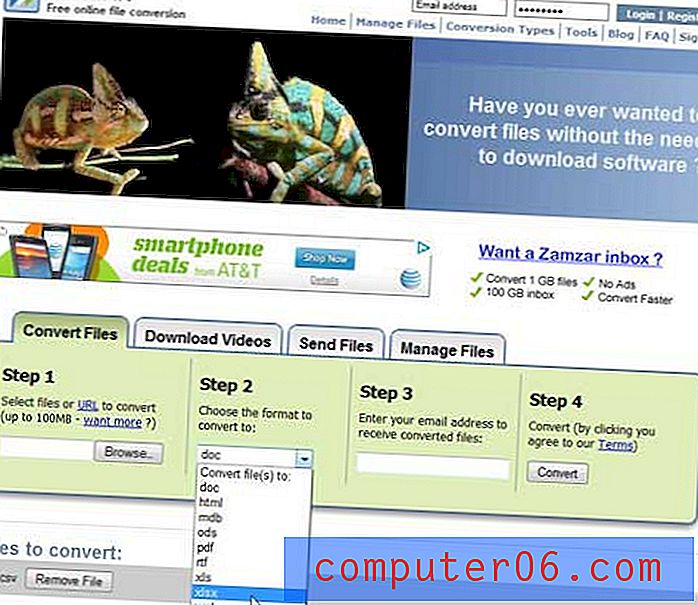
Do pole v Kroku 3 zadejte svou e-mailovou adresu a poté v Kroku 4 klikněte na tlačítko Převést . Po několika minutách obdržíte od Zamzaru e-mail s pokyny, jak si můžete stáhnout převedený soubor.